Cómo encriptar una memoria USB en Ubuntu 18.04
- Detalles
- Por Emanuel Rodríguez
- Visto: 7362
En Ubuntu 18.04 es posible encriptar(cifrar) particiones o unidades completas sin necesidad de instalar ningún paquete adicional o software de terceros. Por medio de la herramienta Discos de Gnome que viene instalada de forma predeterminada en Ubuntu, es posible encriptar unidades extraíbles tales como una memoria USB o una tarjeta MicroSD. El procedimiento es sumamente sencillo y no requiere de uso de la terminal sino que todo puede realizarse desde la interfaz gráfica. A continuación una guía paso a paso del proceso.
Consideraciones previas
Antes de continuar con el proceso es importante aclarar dos puntos:
- Una vez encriptado el dispositivo y definida la contraseña para descifrar los contenidos, no será posible acceder a los datos sin ella. Es decir, si el usuario olvida la contraseña, puede dar por perdida la información contenida en la unidad cifrada.
- Antes de realizar este proceso, es crucial realizar un respaldo de los contenidos de la unidad a encriptar. El usuario no debe continuar con los pasos de este tutorial si no ha respaldado todos los datos importantes contenidos en la unidad.
- El proceso de lectura de los datos encriptados en versiones modernas de Ubuntu es muy sencillo. Al introducir la unidad se mostrará automáticamente una ventana solicitando la introducción de la contraseña. Pero este procedimiento es mucho más complejo en versiones muy antiguas de Ubuntu o en otro sistema operativo. Por esta razón, hay que tomar en cuenta que para poder acceder fácilmente a los datos cifrados, hay que hacerlo en un ordenador con una versión moderna de Ubuntu instalada.
Procedimiento de cifrado
En la herramienta Discos de Gnome, hay que desmontar la unidad utilizando el botón señalado en la siguiente imagen:
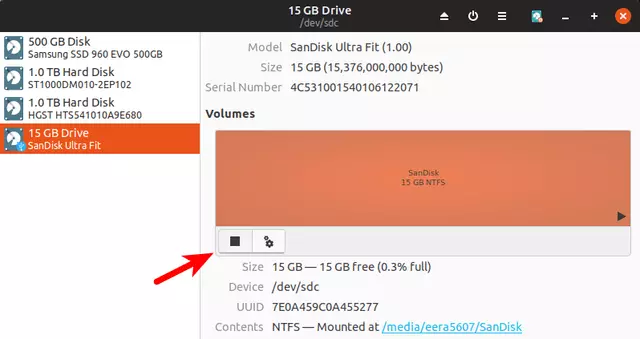
Una vez desmontada la unidad hay que hacer clic en las opciones de la unidad y elegir Formatear partición:
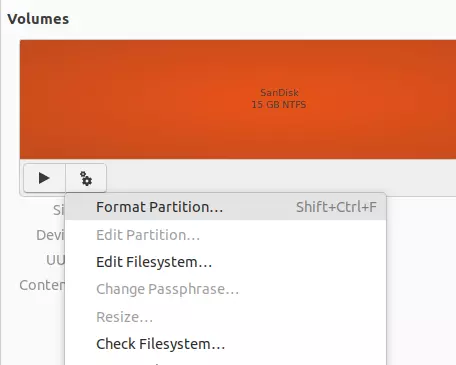
Después hay que elegir la opción de uso interno para sistemas Linux (Ext4) y marcar la casilla de proteger con contraseña:
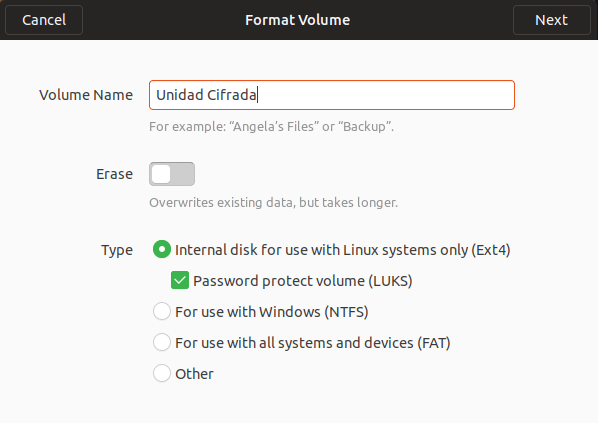
También en este paso hay que elegir el nombre de la unidad.
En el siguiente paso, es necesario introducir la clave de paso o contraseña a utilizar para proteger los datos. Entre mejor sea la contraseña, más difícil para un agente externo o atacante recuperar los datos utilizando medios de fuerza bruta. Con una contraseña bien elegida, sería virtualmente imposible acceder a los datos.
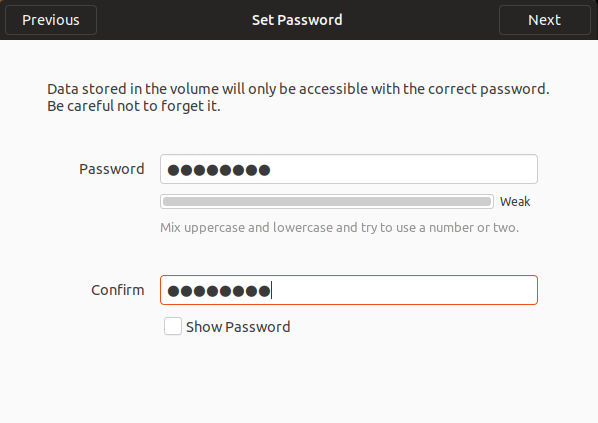
Una vez elegida e ingresada la contraseña, hay que hacer clic en el botón Formatear:
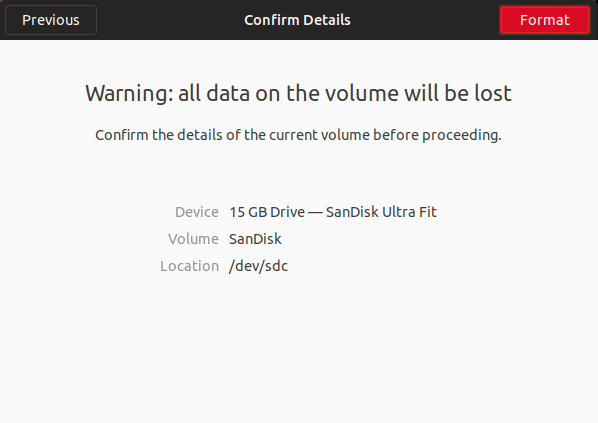
Al revisar el listado de discos, cuando el candado señalado en la imagen está abierto, quiere decir que está dando la opción de desproteger ingresando la contraseña:
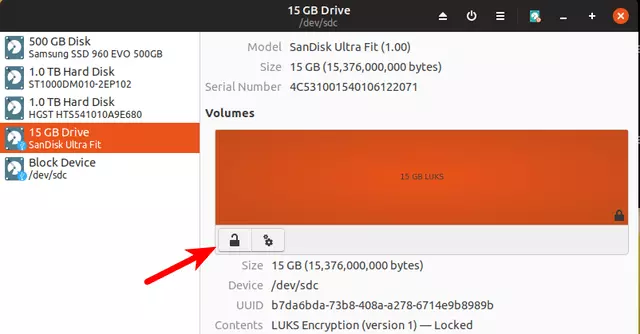
Para desproteger aparecerá una ventana similar a esta:
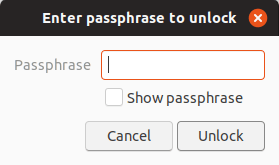
Si el candado está cerrado quiere decir que en ese sistema ya está montada y desprotegida la unidad por lo que al hacer clic sobre el botón, se protege nuevamente la unidad. Siempre que la unidad sea extraída esta se protege automáticamente por lo que no es necesario protegerla antes de desconectarla.
De todas maneras, esa no es la forma más fácil de acceder a los contenidos. Al insertar el dispositivo en el ordenador, en la barra lateral de Nautilus aparece la unidad cifrada:
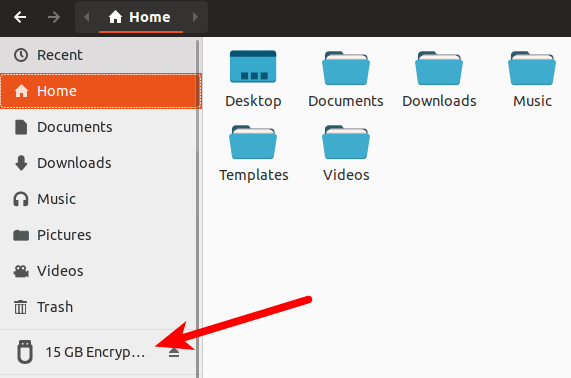
Al hacer clic sobre la unidad para abrirla aparece automáticamente un cuadro de diálogo solicitando la contraseña de acceso a la unidad:
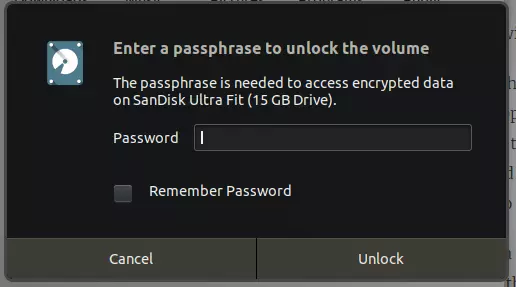
Es posible elegir la opción de Recordar contraseña, sin embargo, esta será solo recordada en el sistema actual donde se está ingresando y no en cualquier sistema donde se conecte el dispositivo.
Al ingresar la contraseña aparece el nombre elegido para la unidad y es posible acceder a los datos contenidos en ella:
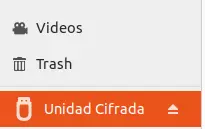
Este sencillo procedimiento es de gran utilidad para proteger medios extraíbles con respaldo u otra información confidencial e importante, especialmente para proveer de una capa de seguridad en caso de robo y pérdida de los dispositivos. Además, todas aquellas personas preocupadas por su privacidad y protección de sus datos podrán sacar mucho provecho de esta excelente herramienta integrada en Ubuntu 18.04 que facilita el proceso de encriptación de dispositivos hasta el punto que, en unos pocos minutos, es posible conseguir los resultados de seguridad que antes eran mucho más difíciles de alcanzar.




